Here's a nice, easy little tip / tutorial on how to make your picture into a jigsaw using photoshop in minutes.
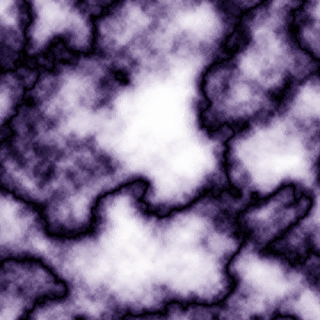
1. First, open a blank canvas in photoshop and (by pressing the letter 'D' on your keyboard) set the colours to default black & white. Go to Filter > render > clouds
2. Then, (on the same layer) go Filter > render > different clouds so that you get a marble-like texture.
3. Next, go to image > adjustments > equalize
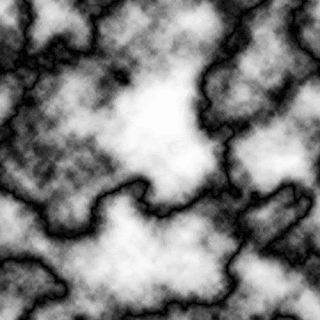
4. Go to image > adjustments > colour balance and simply adjust the colour to suite you.
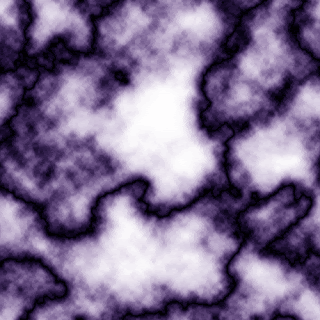
As simple as that,
Sam


No comments:
Post a Comment